Trung tam tin hoc tai thanh hoa
Làm sao để tắt Compatibility Mode trong excel ? Mời bạn tham khảo bài viết sau để biết cách làm nhé!
-
Compatibility Mode trong Excel là gì vậy nhỉ?
Nếu nhìn thấy file Excel bị Compatibility Mode thì bạn đừng lo lắng, đây chỉ là trường hợp bạn đang kích hoạt chế độ tương thích của Excel mà thôi. Compatibility Mode hay còn gọi là chế độ tương thích là chế độ xem cho phép người dùng mở và xem các file Excel được tạo trong các phiên bản Excel cũ hơn.
Khi người dùng mở Excel với chế độ tương thích, Excel sẽ hiển thị cửa sổ làm việc đó giống như trong phiên bản Excel được tạo, kể cả khi bạn mở file này trong các phiên bản Excel mới hơn. Như chúng ta đã biết, Excel có nhiều phiên bản khác nhau. Nên các file Excel được tạo ở phiên bản cũ hơn có thể không tương thích với các phiên bản mới hơn và ngược lại. Chế độ tương thích sẽ giúp bạn khắc phục tình trạng này.
Tuy nhiên, trong chế độ Compatibility Mode sẽ có nhiều hạn chế. Người dùng không thể sử dụng tất cả các tính năng của phiên bản Excel mới hơn. Nếu muốn dùng, bạn cần phải tắt chế độ tương thích đi.
-
Làm sao để biết Excel có ở chế độ tương thích hay không?
Tắt chế độ Compatibility Mode trong Excel 2010, 2013… là thủ thuật bạn đang tìm kiếm? Nhưng bạn không biết chắc chắn rằng liệu tệp Excel của mình có đang kích hoạt chế độ này hay không? Cách kiểm tra vô cùng đơn giản như sau:
Khi mở file Excel của bạn lên, người dùng cần nhìn vào phần trên cùng của tệp. Bạn sẽ thấy dòng Compatibility Mode nếu chế độ này đang hoạt động (ảnh mô tả)
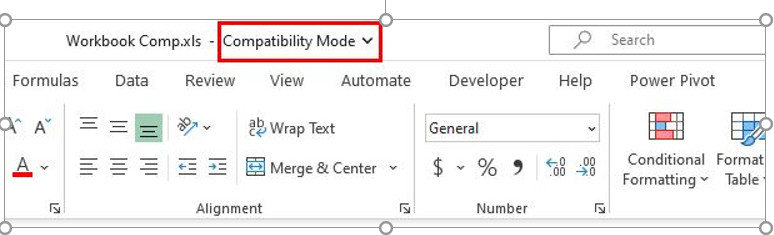
Nếu vẫn chưa chắc chắn, bạn có thể kiểm tra ở > Tại tệp Excel đang mở, người dùng nhấn tab File > Chọn Info > Nếu thấy nút Compatibility Mode ở trang thông tin này thì tức là tệp đang được mở ở chế độ tương thích.
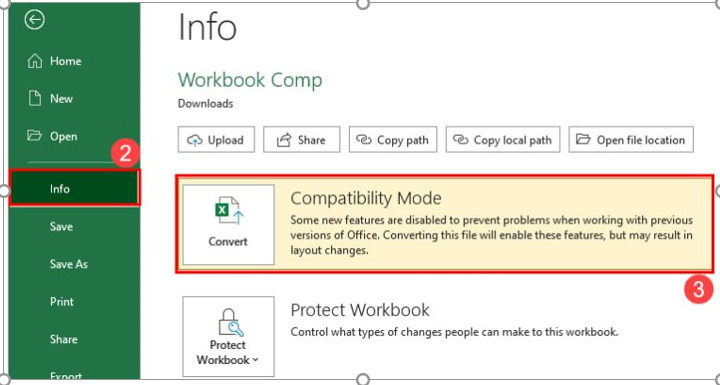
3.Hướng dẫn tắt chế độ Compatibility Mode trong Excel 2016 nhanh lẹ
Lưu ý: Bạn có thể áp dụng cách tắt chế độ Compatibility Mode trong Excel trên phiên bản khác. Tuy nhiên, giao diện cũng như tên gọi các bước có thể có khác biệt tùy theo phiên bản bạn đang dùng.
3.1 Sử dụng Save As để xóa chế độ tương thích trong Excel
Bước 1:
Tại file Excel đang mở chạy ở chế độ tương thích, bạn nhấn chọn vào tab File> Chọn Save As trong các tùy chọn bên trái.
Bước 2:
Chọn vị trí mà bạn muốn lưu tệp như thường lệ > Tại khung Save as type, bạn nhấn chọn vào dấu mũi tên để hiện ra danh sách các định dạng lưu > Lúc này, người dùng cần chọn vào Excel Workbook (*.xlsx)> Nhấn Save để lưu lại.
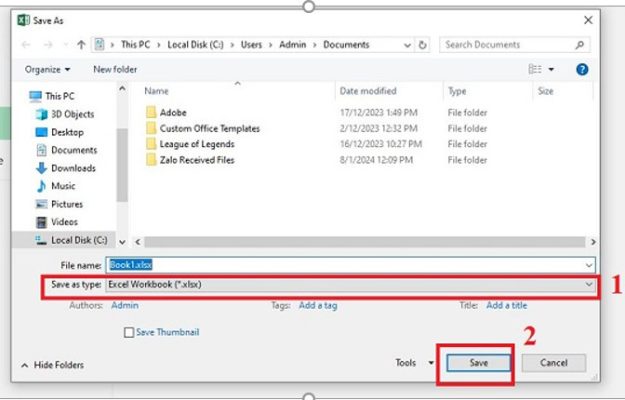
Bước 3:
Như vậy có thể thấy, bản sao được lưu ở phiên bản mới hơn. Khi bạn nhấn mở bản sao này, bạn sẽ không thấy Compatibility Mode ở đầu nữa. Ví dụ như trong ảnh, file ở trên là được lưu với phiên bản cũ là Excel 97 – 2003 và bản sao vừa mới lưu là ở định dạng mới nhất.
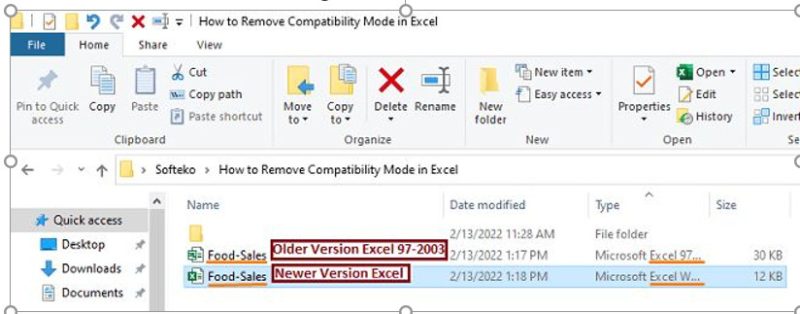
3.2 Sử dụng tùy chọn Convert để thoát chế độ tương thích Excel
Bước 1:
Cũng tại file Excel ở chế độ tương thích đang mở, bạn nhấn vào tab File> Chọn Info.
Bước 2:
Ở phía bên phải của giao diện, bạn tìm đến chỗ có dòngCompatibility Mode > Bạn nhấn vào chữ Convert.
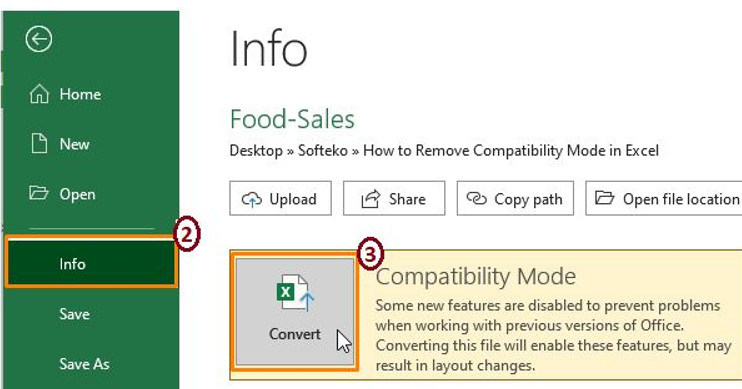
Bước 3:
Một cửa sổ thông báo sẽ hiển thị, bạn nhấn OK> Tiếp tục cửa sổ khác sẽ hiện lên cho biết đã chuyển đổi xong, bạn nhấn Yes là hoàn tất quá trình này.
Trên đây là cách tắt Compatibility Mode trong excel, tin học ATC cảm ơn các bạn đã quan tâm bài viết!
Chúc các bạn thành công!

TRUNG TÂM ĐÀO TẠO KẾ TOÁN THỰC TẾ – TIN HỌC VĂN PHÒNG ATC
DỊCH VỤ KẾ TOÁN THUẾ ATC – THÀNH LẬP DOANH NGHIỆP ATC
Địa chỉ:
Số 01A45 Đại lộ Lê Lợi – Đông Hương – TP Thanh Hóa
( Mặt đường Đại lộ Lê Lợi, cách bưu điện tỉnh 1km về hướng Đông, hướng đi Big C)
Tel: 0948 815 368 – 0961 815 368

Địa chỉ dạy tin học văn phòng thực tế tại Thanh Hóa
Địa chỉ dạy tin học văn phòng thực tế ở Thanh Hóa
TRUNG TÂM ĐÀO TẠO KẾ TOÁN THỰC TẾ – TIN HỌC VĂN PHÒNG ATC
Đào tạo kế toán ,tin học văn phòng ở Thanh Hóa, Trung tâm dạy kế toán ở Thanh Hóa, Lớp dạy kế toán thực hành tại Thanh Hóa, Học kế toán thuế tại Thanh Hóa, Học kế toán thực hành tại Thanh Hóa, Học kế toán ở Thanh Hóa.
? Trung tâm kế toán thực tế – Tin học ATC
☎ Hotline: 0961.815.368 | 0948.815.368
? Địa chỉ: Số 01A45 Đại lộ Lê Lợi – P.Đông Hương – TP Thanh Hóa (Mặt đường đại lộ Lê Lợi, cách cầu Đông Hương 300m về hướng Đông).
Tin tức mới
Cách tách đoạn text theo dấu phẩy thành các dòng hoặc các cột trong Excel
Trung tâm tin học ở thanh hóa Trong quá trình làm việc với Excel, bạn
Hướng dẫn cách chèn các ký hiệu toán học vào Word và Excel
Học tin học cấp tốc ở thanh hóa Trong quá trình soạn thảo tài liệu,
Cách dùng Restrict Editing bảo vệ file Word
Học tin học văn phòng tại Thanh Hóa Trong bối cảnh dữ liệu ngày càng
Cách hạch toán tài khoản 641 – Chi phí bán hàng theo Thông tư 99
Học kế toán thuế ở Thanh Hóa Trong hệ thống kế toán doanh nghiệp, tài
Hạch toán lương tháng 13
Hoc ke toan thuc hanh o thanh hoa Lương tháng 13 là khoản thu nhập
Tài khoản 344 theo Thông tư 99
Học kế toán ở thanh hóa Tài khoản 344 theo Thông tư 99 là một
Cách so sánh tài liệu Word bằng Google Document
Học tin học thực hành ở thanh hóa Trong quá trình làm việc với tài
Sửa lỗi khi lưu file Word thì bắt lưu một tên khác
Học tin học ở thanh hóa Khi đang làm việc với Word, không gì gây